Ilmapiirin ja syvällisen kuvan luominen vaatii harkittua valaistusta. Tässä oppaassa näytän sinulle, kuinka voit tehdä kohdennettuja valaistuksen säätöjä Dodgella ja Burn -tekniikalla, jotta saat paremman kontrastin ja kolmiulotteisemman esityksen – aivan kuten "The Punisher" -elokuvassa. Oikeat valaistuskohdistukset tuovat dynaamisia elementtejä koostumukseesi ja auttavat tuomaan päähenkilön etualalle.
Tärkeimmät havainnot
- Dodge-and-Burn-tekniikka on olennaista valoefektien luomiseksi ja hahmojen syventämiseksi.
- Kerrostesi säännöllinen jäsentäminen ja nimeäminen helpottaa myöhempää muokkausta ja auttaa pitämään asiat hallinnassa.
- Sävyjen säätö on tehokas keino valaistuksen säätelemiseksi ja kuvansivujen tummentamiseksi ilman värien laadun heikkenemistä.
Vaiheittainen opas
1. Perustotteet
Ennen kuin aloitat muokkausprosessin, siivoa kerroksesi. Tämä on tärkeää, jotta voit myöhemmin jäljittää, mitä olet muokannut. Anna jokaiselle kerrokselle selkeä nimi, kuten "RAW" tai "Muoto". Tämä säästää aikaa ja estää hämmennystä edistyneemmillä askelilla.

2. Luo Dodge-and-Burn-kerros
Luo uusi Dodge-and-Burn-kerros. Pidä ALT-näppäintä painettuna ja napsauta uuden kerroksen symbolia. Nimeä kerros "DMB Dodge & Burn" ja valitse "Liitä päällekkäin" -tila. Aseta täyttömenetelmä 50 % harmaaksi. Tämä antaa sinulle neutraalin perustan valon ja varjojen lisäämiseksi.
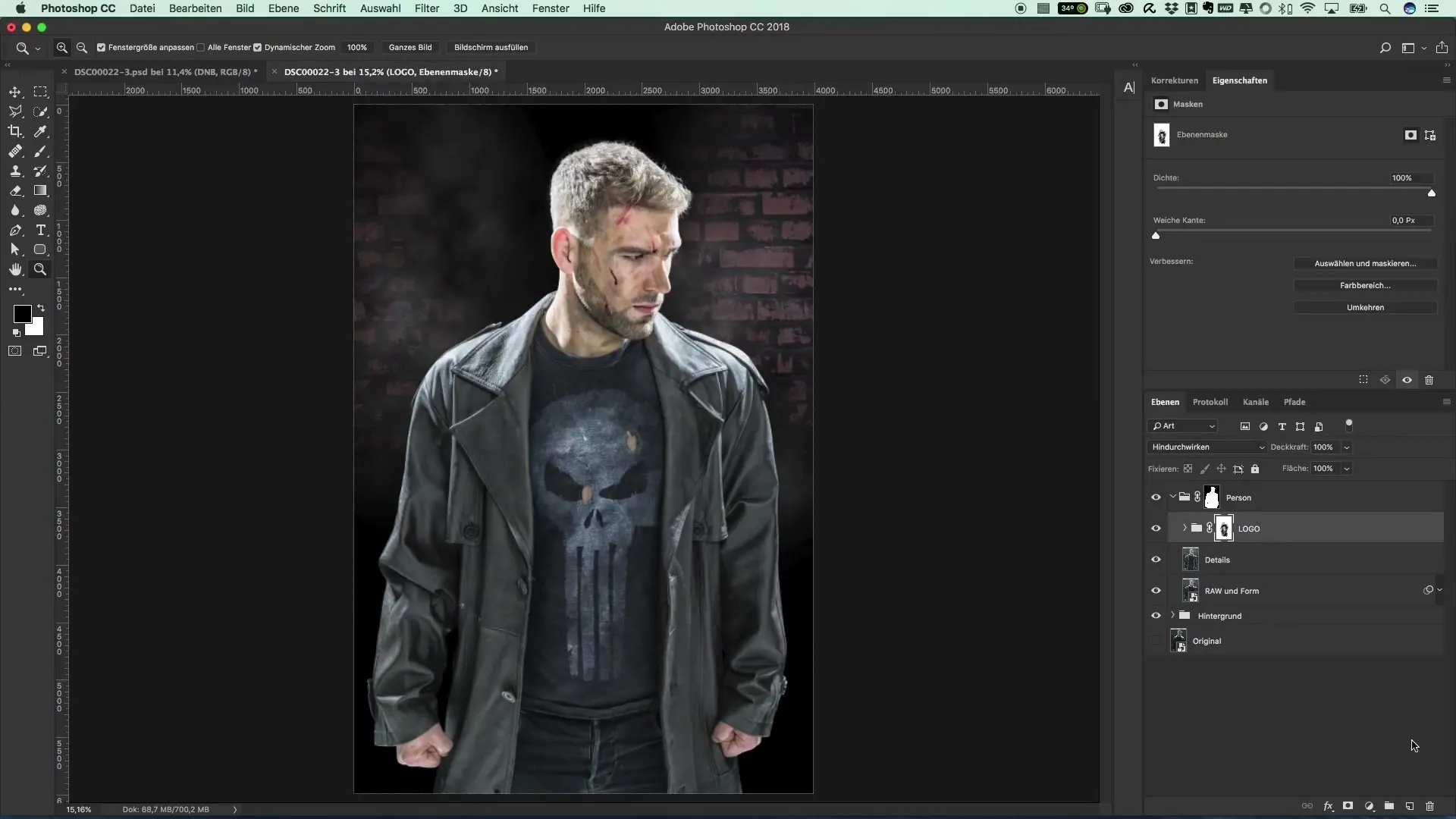
3. Valotekijöiden määrittäminen
Nyt alkaa jännittävä vaihe: maalaat valoa. Valitse pehmeä sivellin, jonka peittävyys on 3 %, ja ala muotoilla valoa kasvoilla. Työskentele varovasti, jotta ääriviivat eivät katoa, ja varmista, että sivellintä käytetään tasaisesti.
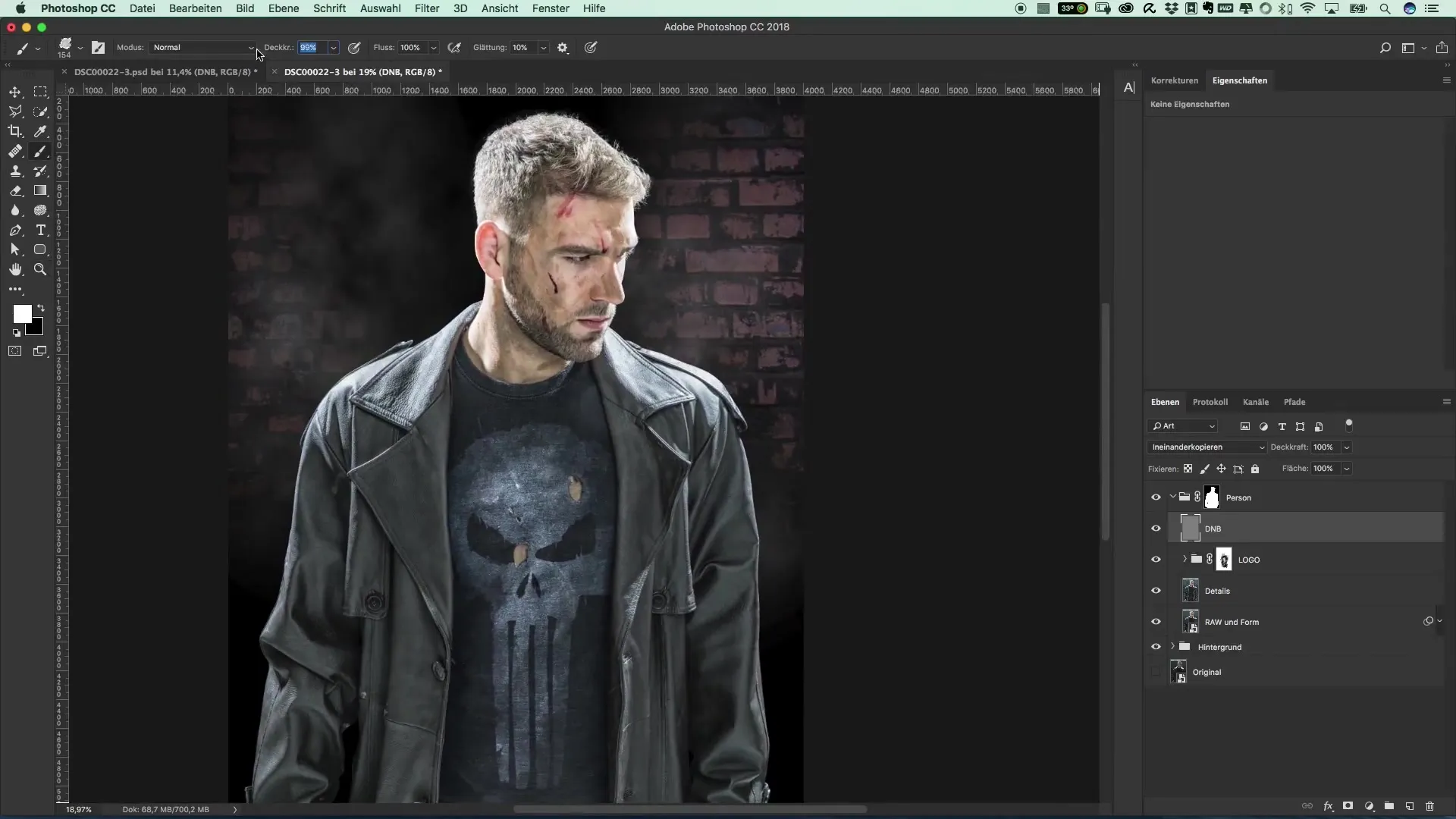
4. Yksityiskohtien korostaminen
Olipa muutokset kuinka pieniä tahansa, myös hienovaraiset säädöt parralajissa tai kulmakarvoissa voivat tehdä suuren eron. Varmista, että tummentat tummia alueita pehmeästi, jotta ne sulautuvat saumattomasti toisiinsa. Kokeile erilaisia vahvuuksia ja tekniikoita nähdäksesi, mikä toimii parhaiten.
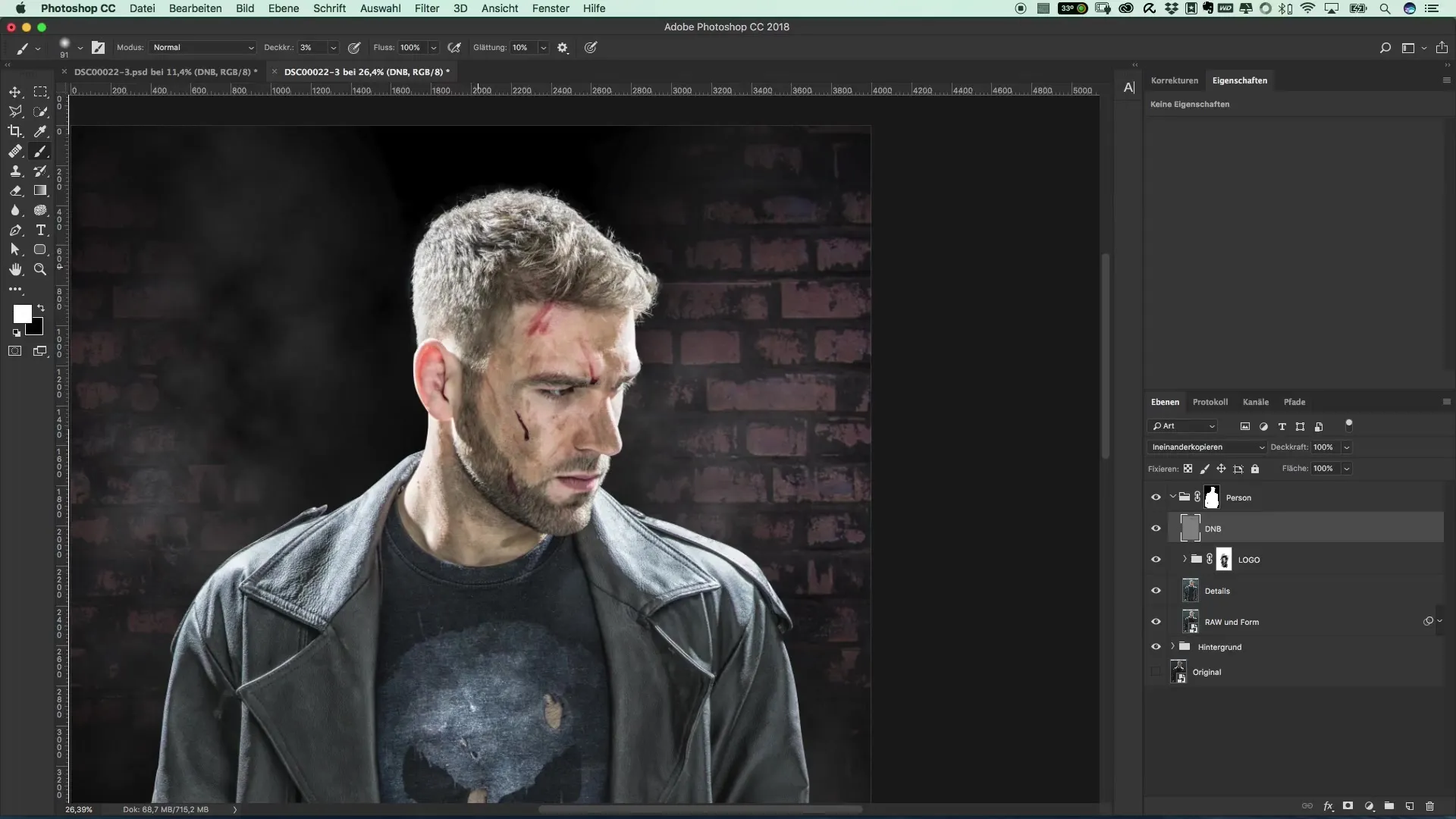
5. Tummempien sävyjen säätö
Saadaksesi päähenkilön varjoon ja integroidaksesi hänet harmonisemmin kohtaukseen, luo nyt sävynsäätö asetustasoksi. Siirrä keskitason liukusäädintä voimakkaasti oikealle himmentääksesi vaaleita kohtia.
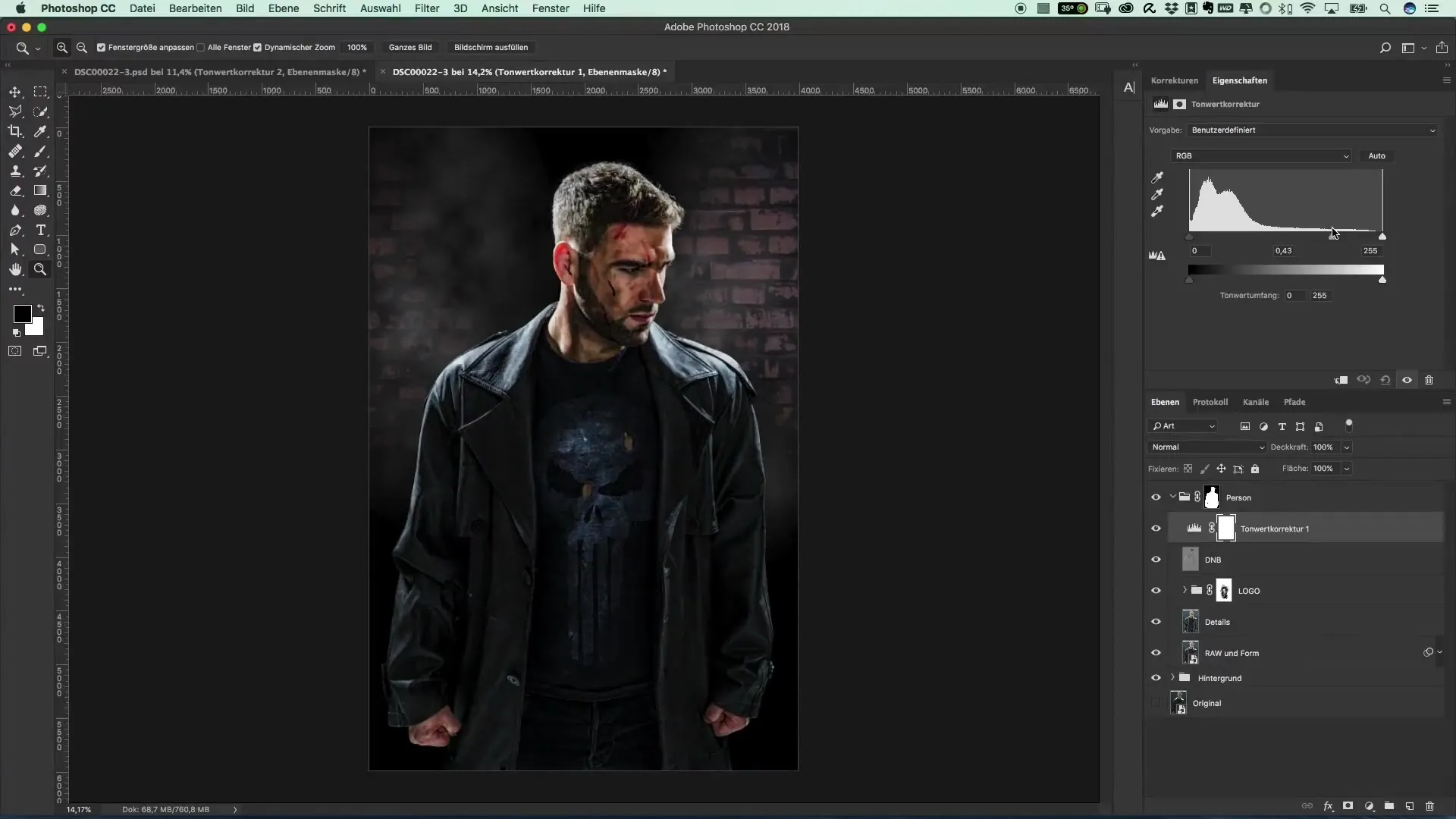
6. Maskivalinta
Kun koko hahmo on tullut liian tummaksi, sinun tulisi kääntää sävynsäätömaski. Nyt käytät 10 % peittävyydellä varustettua sivellintä valikoivasti haluamiesi alueiden kirkastamiseen. Aloita päästä ja etene alaspäin säilyttäen ääriviivat.
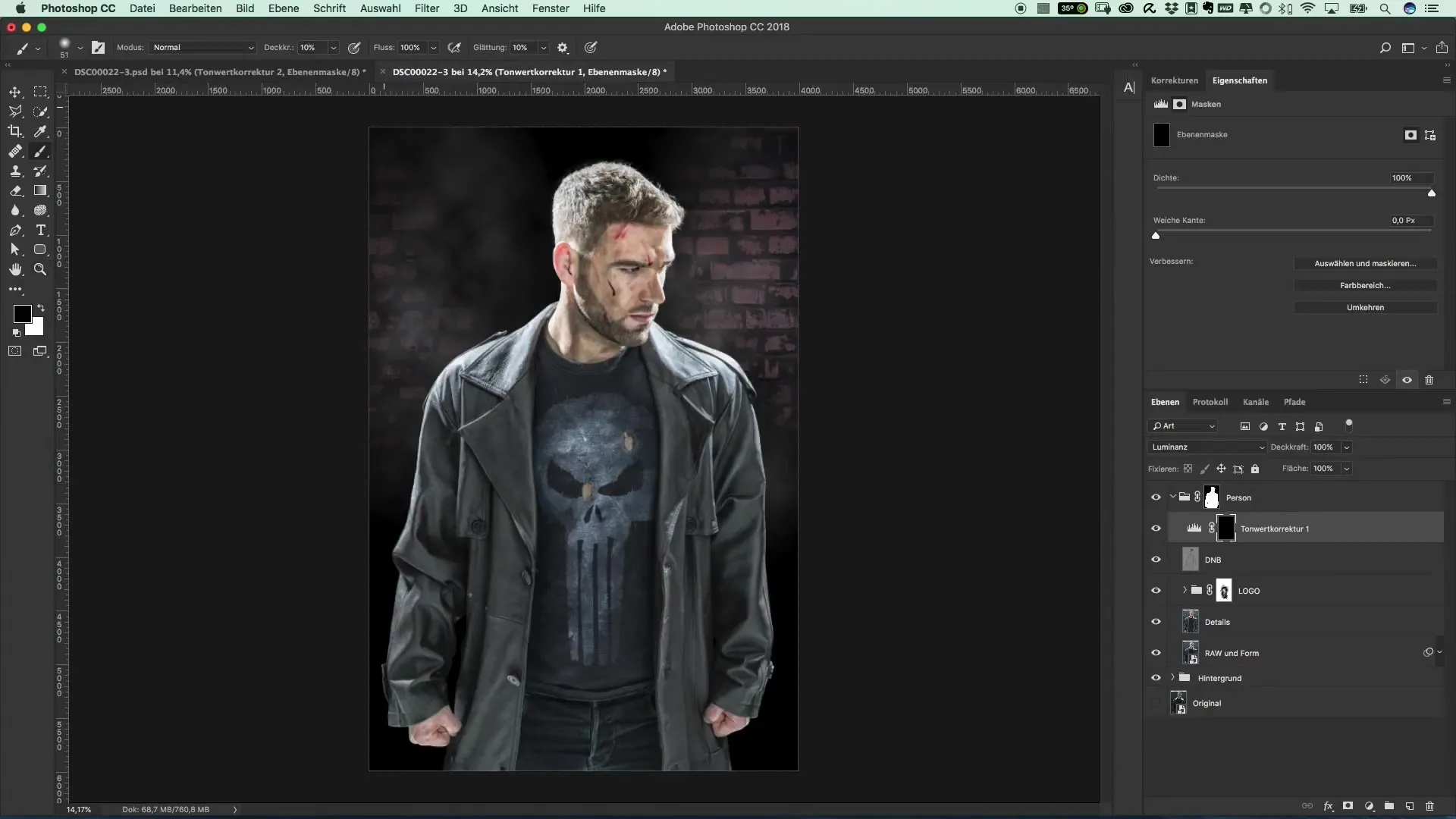
7. Yksityiskohtaiset säädöt
Viimeisessä vaiheessa voit vielä intensiivistää tummia alueita. Säädä asetuksia uudelleen, jotta tummuus voimistuu, kunnes olet tyytyväinen tulokseen. Huolehdi siitä, että siirtymät pysyvät pehmeinä eikä voimakkaita viivoja ole näkyvissä.
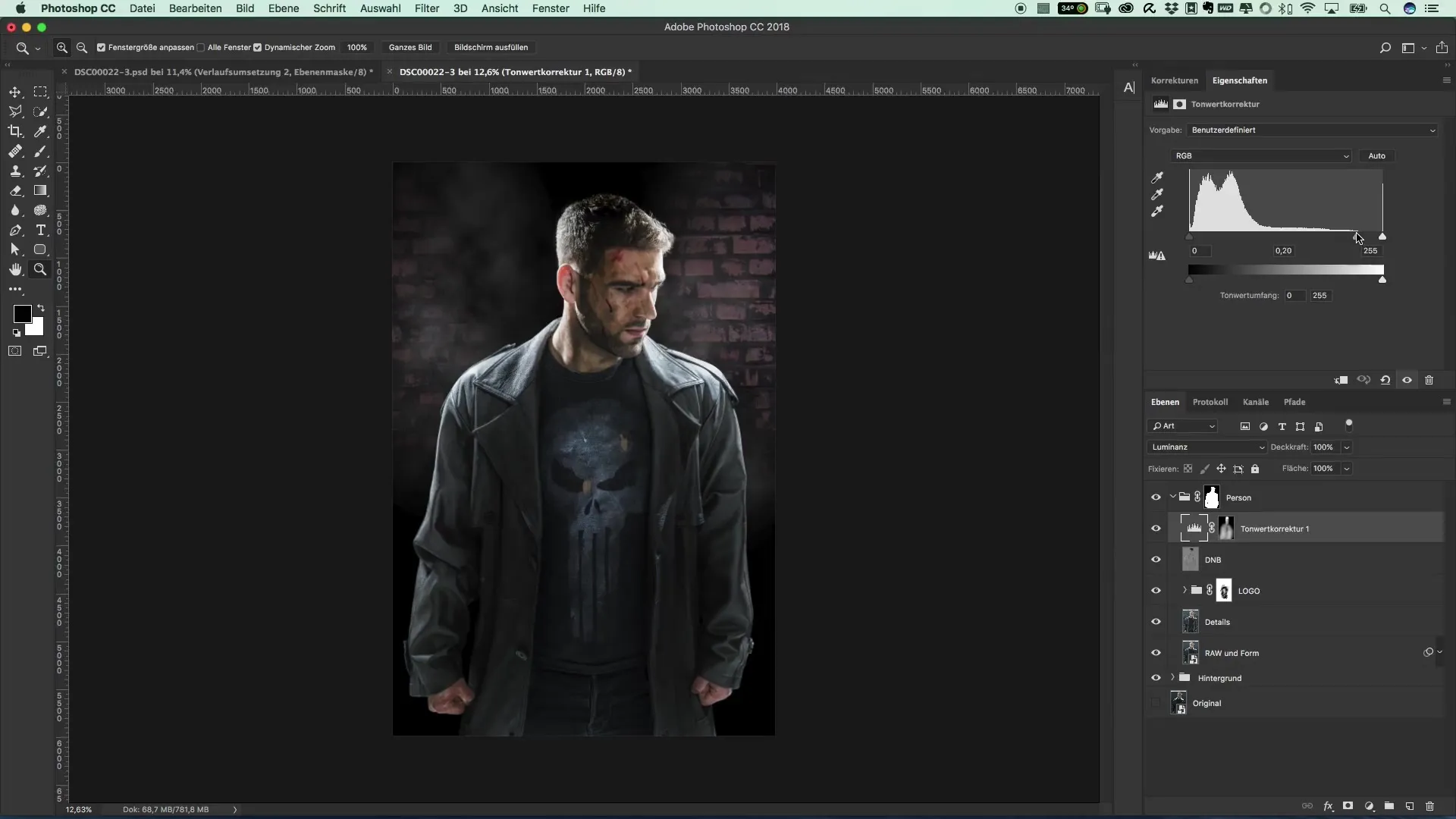
Yhteenveto – Opas valaistuksen ja kirkkauden säätämiseen synkkään elokuvatyyliseen ilmeeseen
Käyttämilläsi täällä kuvatuilla valaistuksen säätötekniikoilla ja Dodge-and-Burn-tekniikoilla sinulla on perusasiat visuaalisesti vaikuttavien ja tunnelmallisten kuvien luomiseen. On tärkeää osoittaa kokeilunhalua ja leikkiä myös välineillä saadaksesi toivottu vaikutus.
Usein kysytyt kysymykset
Miten Dodge-and-Burn-tekniikka toimii?Tämä tekniikka käyttää vaaleita ja tummia alueita luodakseen syvyyttä ja korostaakseen yksityiskohtia.
Miksi kerrosten nimeäminen on tärkeää?Tarkat nimet auttavat sinua pitämään asioita hallinnassa myöhemmin ja tekemään säätöjä tarkasti.
Kuinka voin varmistaa, etteivät värit katoa?Sävynsäätössä voit asettaa tilan "Luminanssi" vaikuttaaksesi vain kirkkauteen.
Kuinka saavutan kolmiulotteisen kuvan?Ovelalla valon ja varjon käsittelyllä annat kuvallesi enemmän syvyyttä ja ulottuvuutta.


